使用「影片截圖快手」打造全景相片
全景相片(Panorama)是一種攝影手法,最常用於拍攝風景上,將眼前廣闊的美景完整記錄下來。現在,很多相機手機也已內建全景功能,將同水平分段拍攝下的景物一一拼貼,成為一張長型風景全圖。但,有時旋轉完一圈卻發現因為手震搖晃到鏡頭或移動太快,相片有點失真模糊或畫質太差,怎麼辦?
在相片大師中,我們提供兩種方式,讓你不再依靠「全景」相機功能,輕鬆打造廣角壯觀全景相片。一個之前有介紹過,運用一系列直式或橫式連續相片拼接,點選「編輯」標籤→多幅相片合成→全景相片,這裡就不多著墨,欲知詳細教學請點此。

另一個透過是相片大師8全新功能「影片截圖快手」,連續水平擷取影片中數個畫格,接著將他們拼接成一張全景圖。下方教學範例將告訴你如何做:
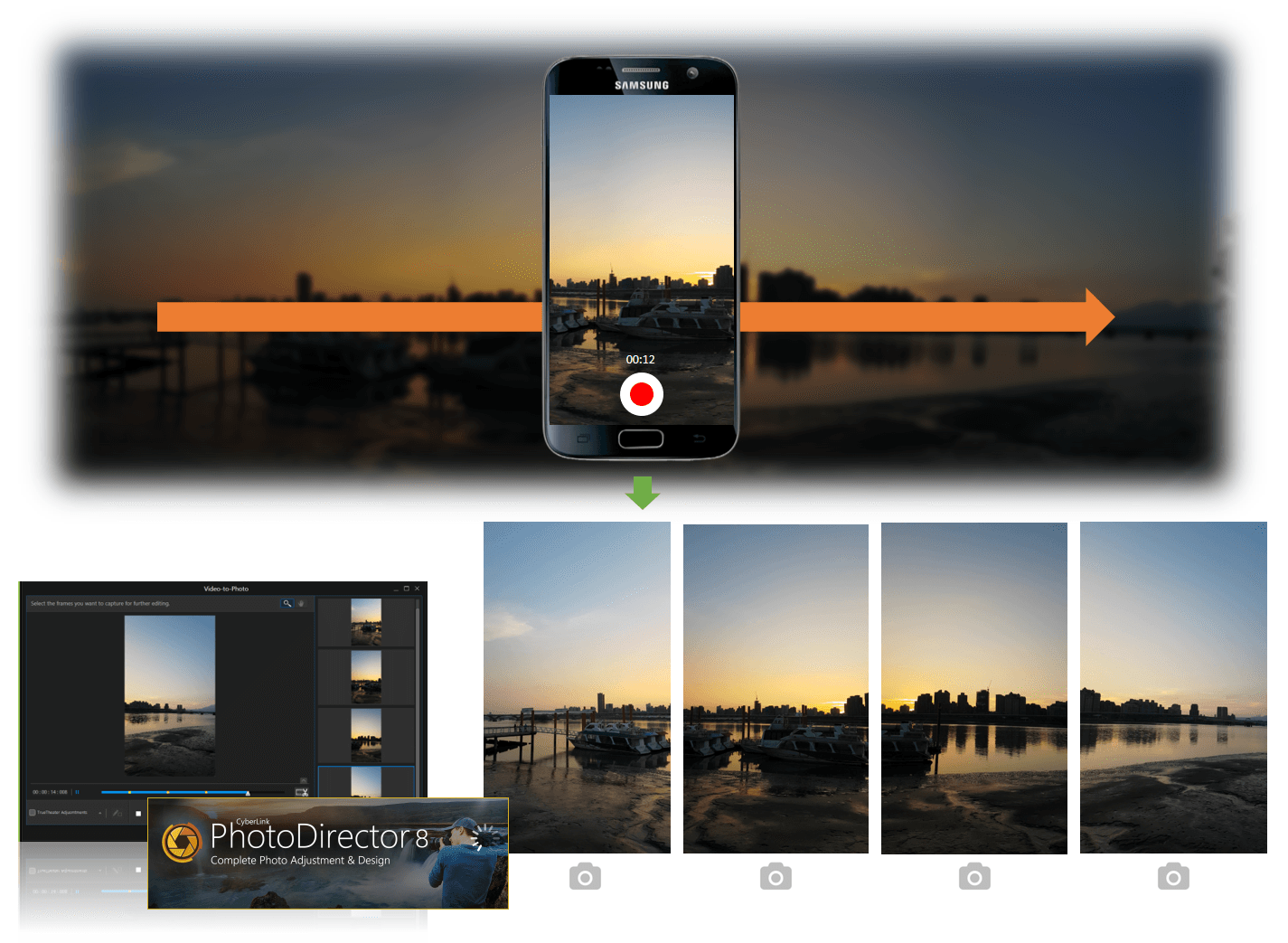
步驟1: 啟動相片大師「影片截圖快手」工具
開啟相片大師,將影片素材檔直接放至相片大師「圖庫」介面。當相片大師偵測到影片匯入完成時,會自動跳出「影片截圖快手」工作介面。在本教學中,你要選擇的是右上角「製作全景相片」
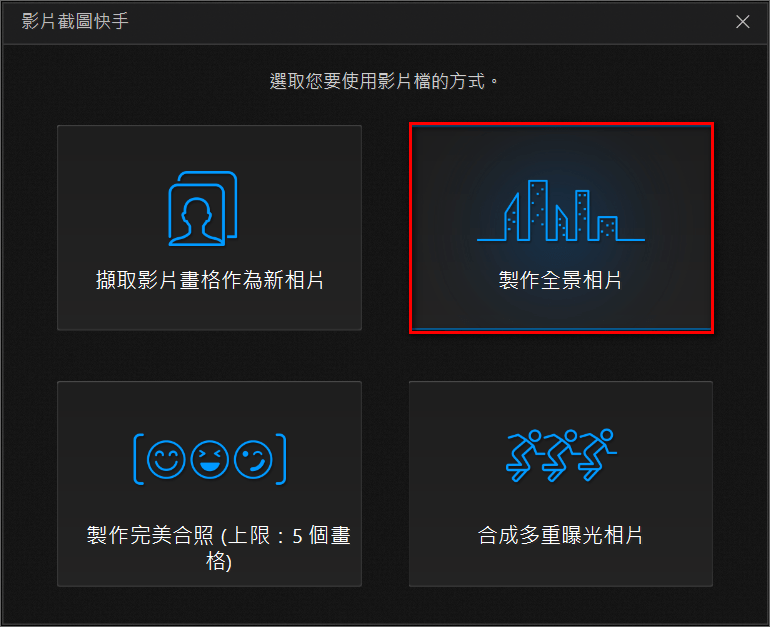
步驟2: 自影片中擷取相片
進到「影片截圖快手」介面了!點擊下方的播放按鈕,開始播放影片。若看到有想要的畫面,按下暫停,點擊右下方的相機圖示 ,即可輕鬆擷取畫面。
,即可輕鬆擷取畫面。
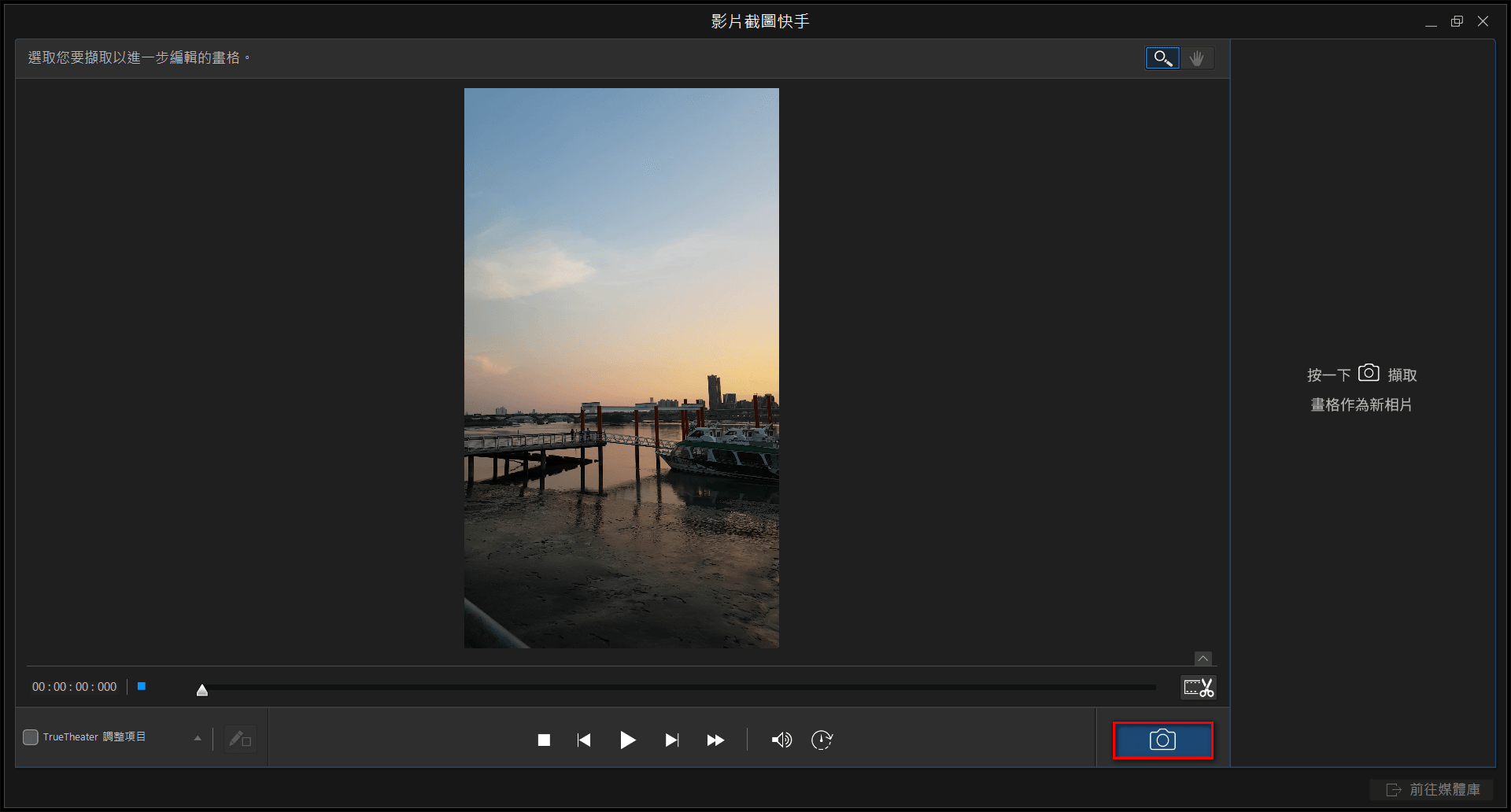
通常製作全景相片,我們會建議至少擷取5 張連續畫格,且每個擷取畫格與前後畫格至少有20%的重疊區塊。擷取完成後,點選右下角的「前往媒體庫」
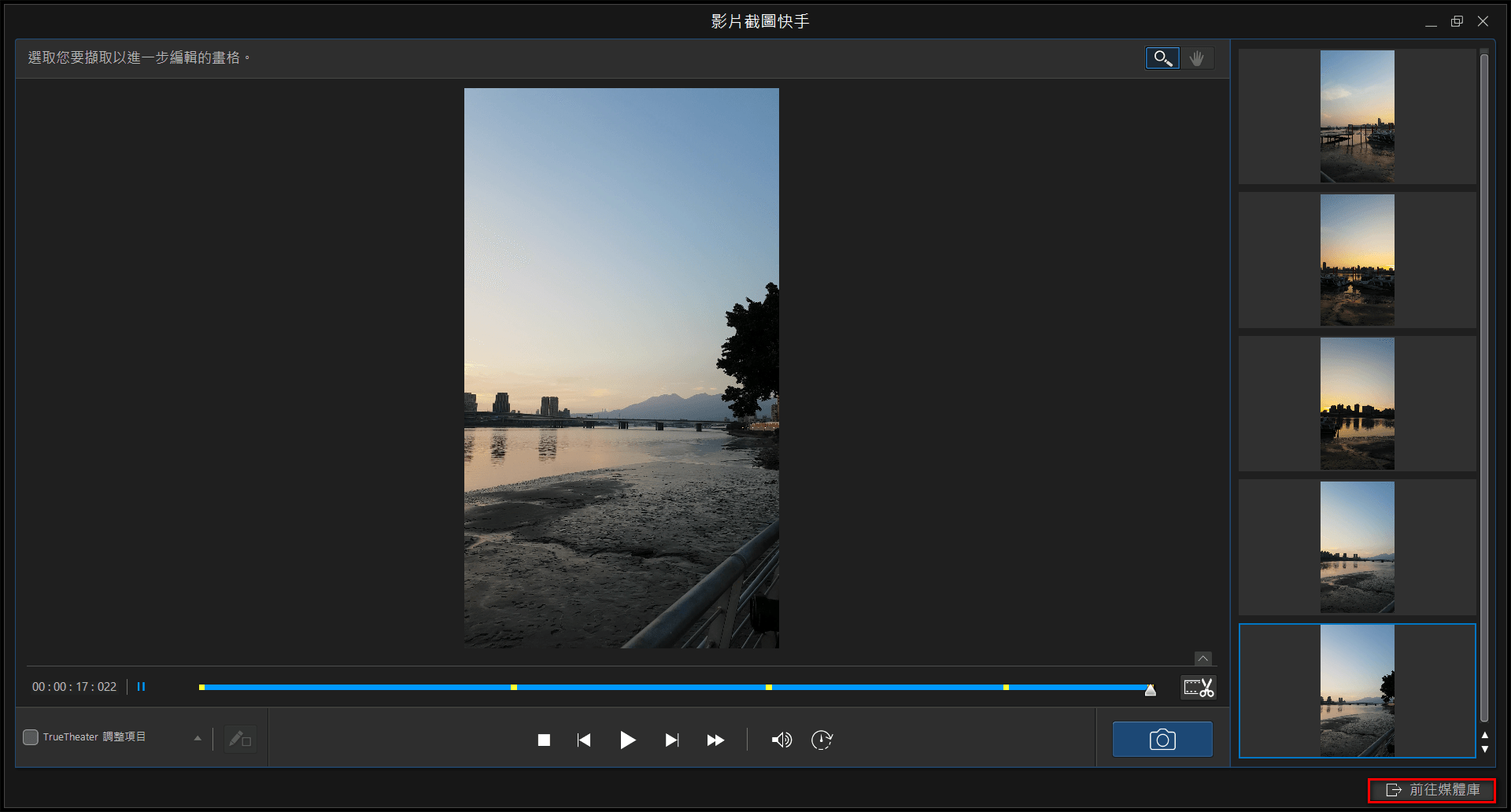
步驟3: 合併成全景相片
回到「全景相片」工具,你會看到所有預覽畫格下有一個「合併」按鈕,點擊下去!
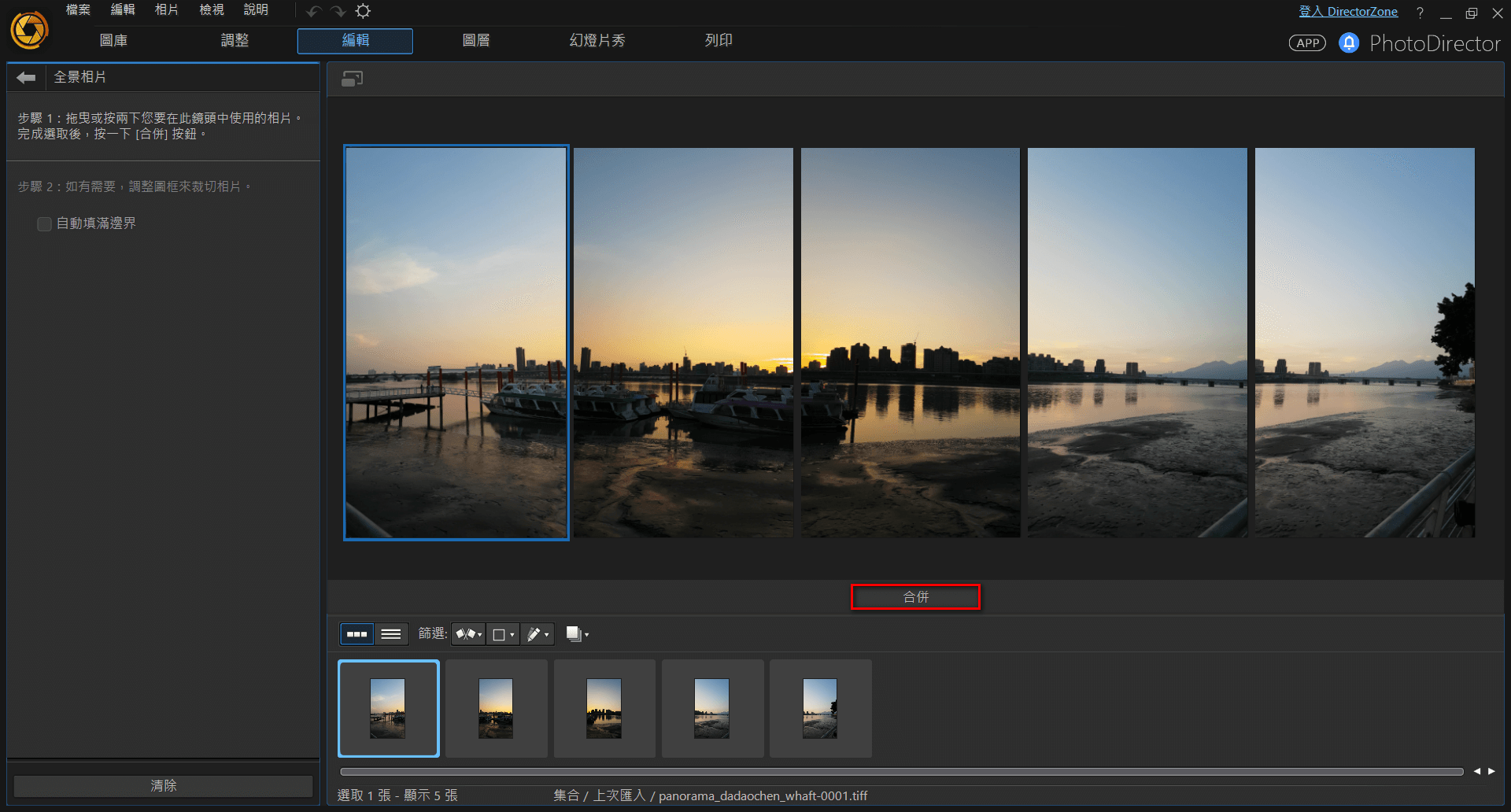
連續相片已拼接成一長形全景相片!相片大師 8全景相片內建一獨家功能 - 「自動填滿邊界」。有時候因為拍攝角度的關係,全景合併後,有些區塊(如下圖籃框線外)會被預設切除掉。若是想要保留那些區塊,並填補黑色區塊處,可先重新調整框線至最後欲匯出的圖片大小,然後勾選「自動填滿邊界」。
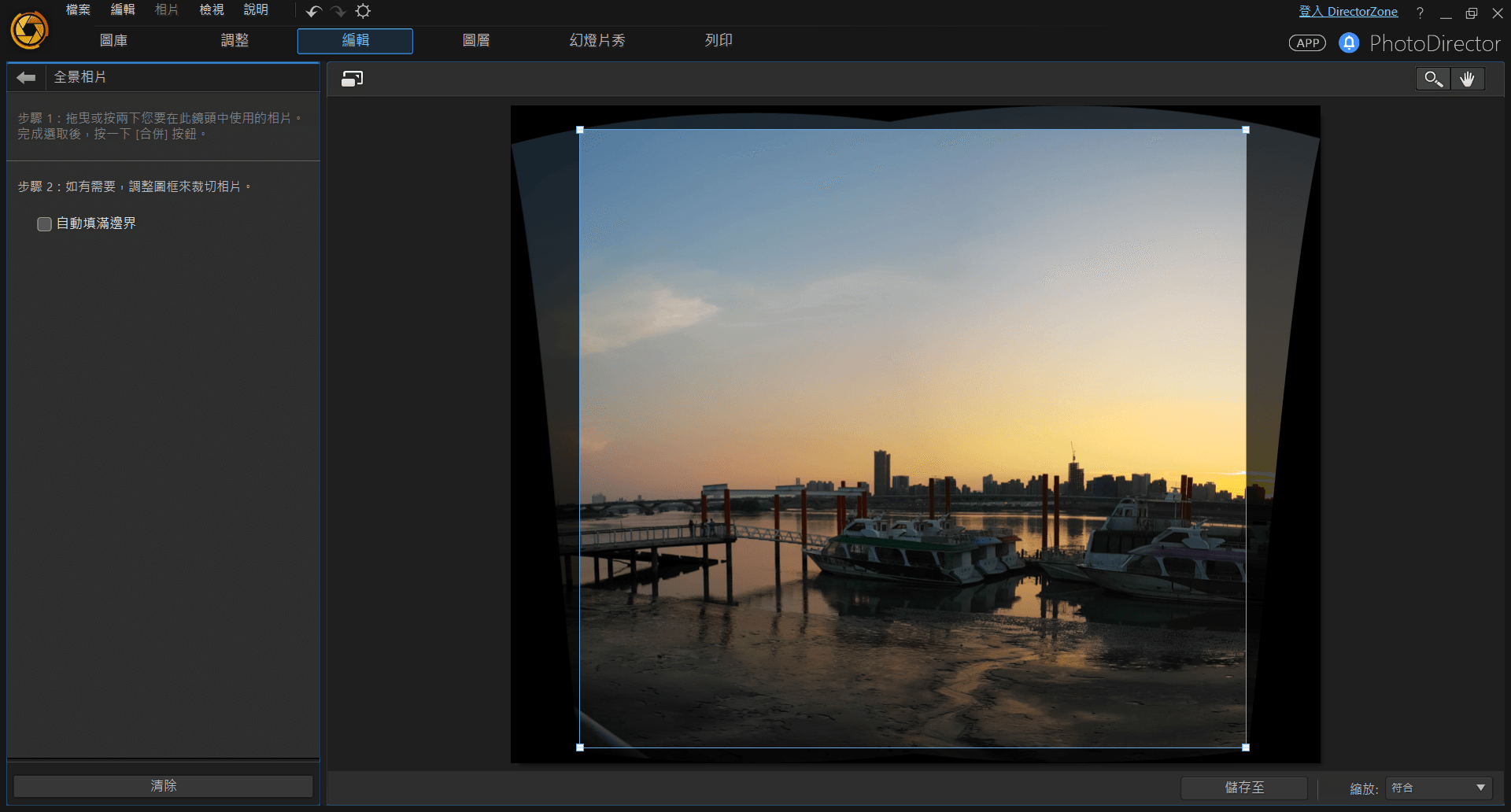
相片大師「內容感應技術」功能可智慧分析空白處附近的色調,並自動填補畫面,讓全景相片呈現更廣闊,且自然無比!
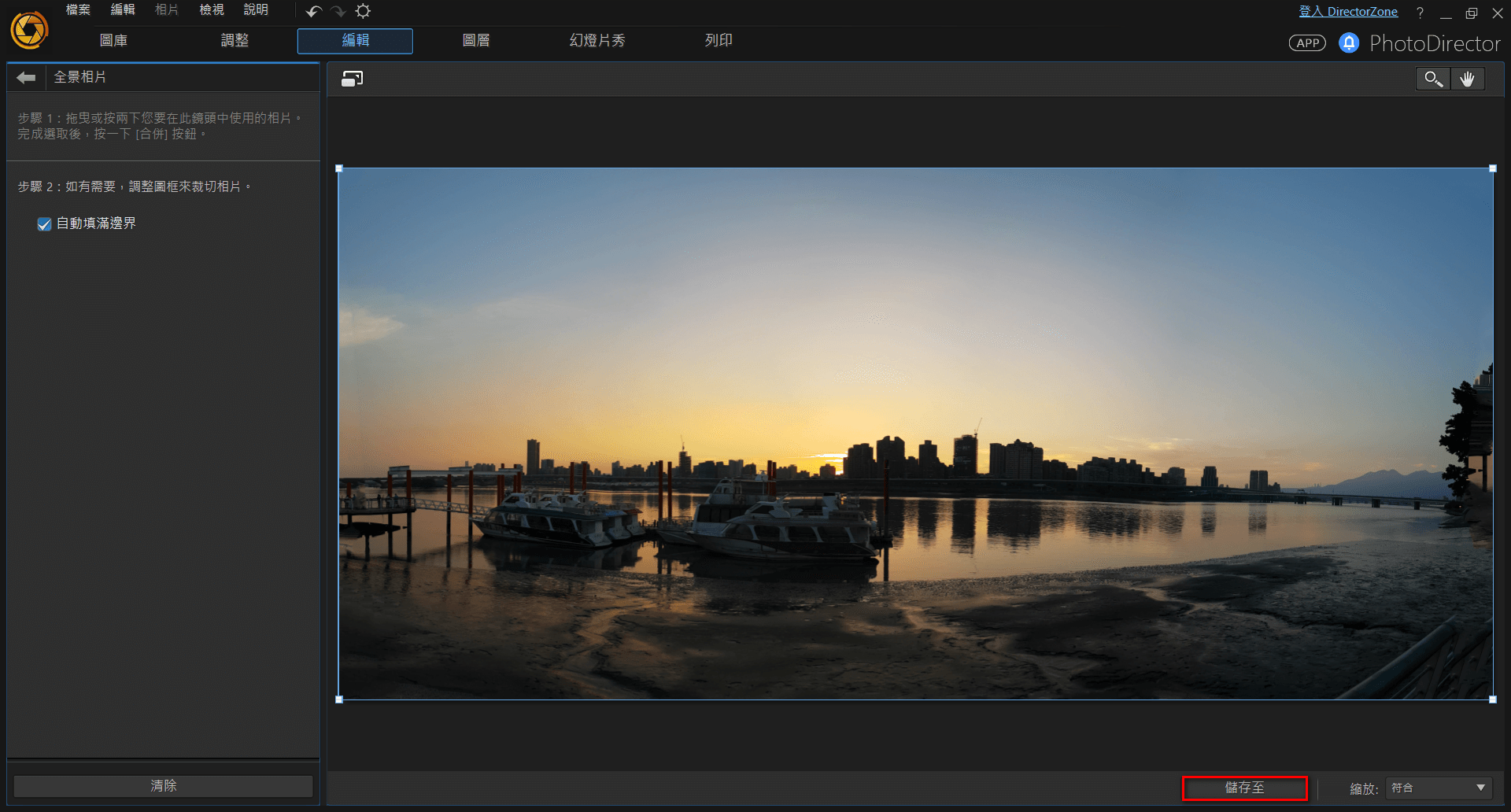
令人讚嘆、撫慰人心的淡水夕陽餘暉就在眼前!
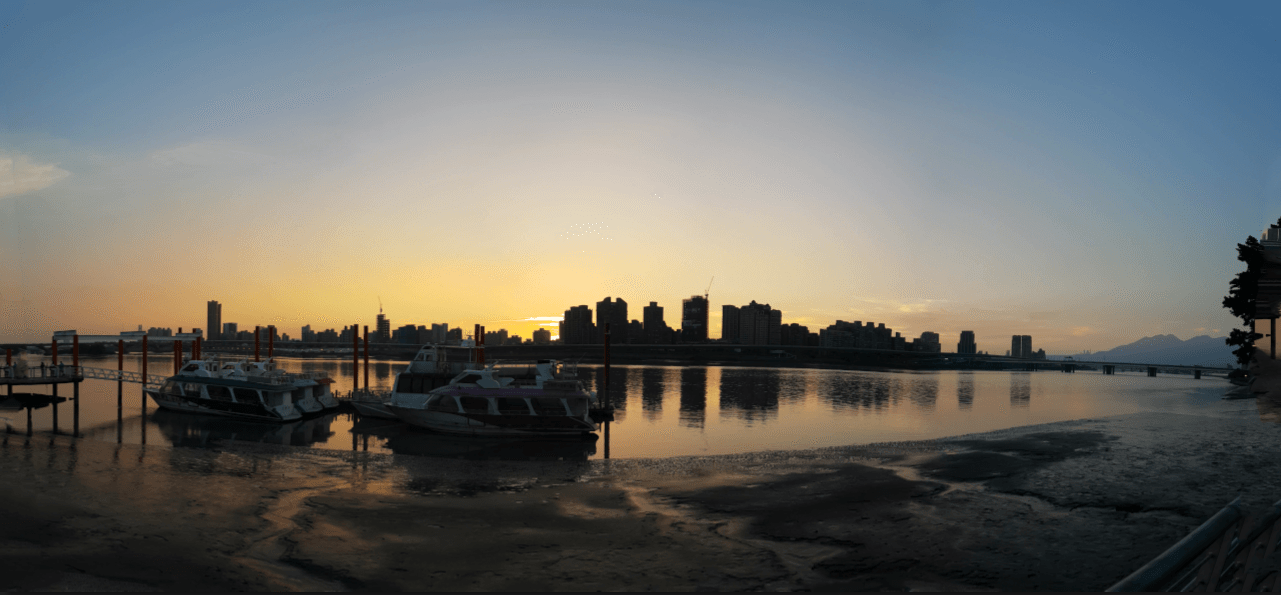
相片大師 2026 基礎版
免費軟體 享有30天完整功能




